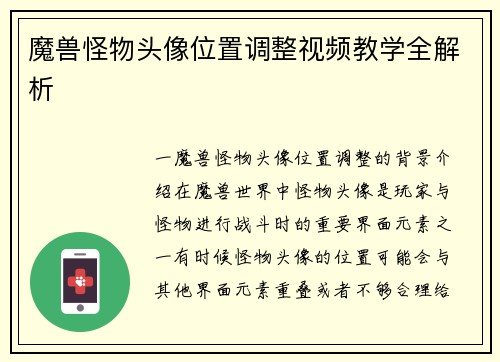魔兽移动电脑桌面图标位置居中
魔兽如何移动电脑桌面图标位置不变
引言:
在日常使用电脑的过程中,我们经常会调整桌面图标的位置,以便更加方便地访问我们经常使用的应用程序和文件。当我们安装或卸载一些软件后,桌面图标的位置往往会被重新排列,给我们带来不便。本文将介绍如何使用魔兽技巧,使得我们可以移动电脑桌面图标的位置,而不会因为软件的安装或卸载而改变。
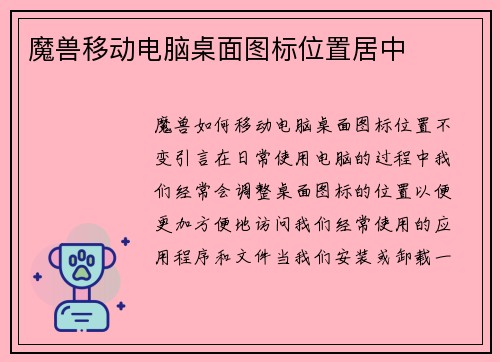
1. 禁用自动排列图标功能
自动排列图标功能是操作系统默认提供的一个功能,它会自动将桌面图标按照一定规则排列,当我们安装或卸载软件时,会导致图标位置变动。我们可以通过以下步骤禁用该功能,使得图标位置不会随着软件的安装或卸载而改变。
步骤一:右键点击桌面空白处,选择“查看”。
步骤二:取消勾选“自动排列图标”。
银河galaxy2. 创建自定义文件夹
为了更好地管理桌面图标,我们可以创建自定义文件夹,并将相关的应用程序或文件放入其中。这样,即使图标位置发生变化,我们只需要移动文件夹,而不需要逐个调整图标的位置。
步骤一:在桌面上右键点击空白处,选择“新建”。
步骤二:选择“文件夹”。
步骤三:为文件夹命名,并将相关的应用程序或文件拖放到文件夹中。
3. 使用锁定图标功能
操作系统提供了锁定图标的功能,可以使得图标位置固定不变。即使在安装或卸载软件后,图标位置也不会发生变化。
步骤一:右键点击桌面空白处,选择“查看”。
步骤二:勾选“锁定图标”。
4. 备份桌面图标布局
为了避免意外情况导致桌面图标位置发生变化,我们可以定期备份桌面图标布局。这样,即使发生意外,我们也可以通过恢复备份来保持图标位置不变。
步骤一:打开注册表编辑器(在“开始”菜单中搜索“regedit”)。
步骤二:导航到HKEY_CURRENT_USER\Software\Microsoft\Windows\Shell\Bags\1\Desktop键。
步骤三:右键点击“Desktop”键,选择“导出”。
步骤四:选择保存位置和文件名,并点击“保存”按钮。
5. 使用第三方工具
除了操作系统提供的功能,我们还可以使用一些第三方工具来移动电脑桌面图标的位置而不改变其布局。这些工具通常提供更多的自定义选项,可以满足不同用户的需求。
步骤一:在互联网上搜索并下载一个可信赖的第三方工具,如“DesktopOK”、“Fences”等。
步骤二:安装并运行该工具。
步骤三:根据工具的使用说明,调整桌面图标的位置。
6. 结语
通过禁用自动排列图标功能、创建自定义文件夹、使用锁定图标功能、备份桌面图标布局以及使用第三方工具,我们可以轻松地移动电脑桌面图标的位置,而不会因为软件的安装或卸载而改变。这些技巧可以帮助我们更好地管理桌面图标,提高工作效率。希望本文对您有所帮助!